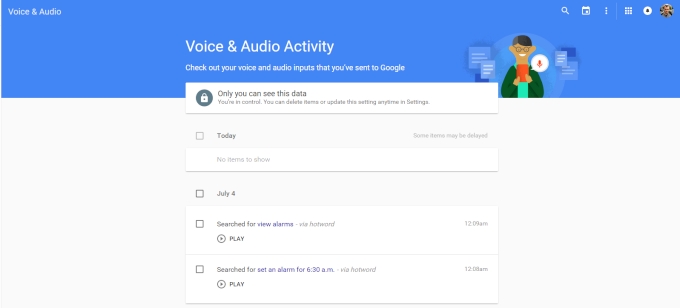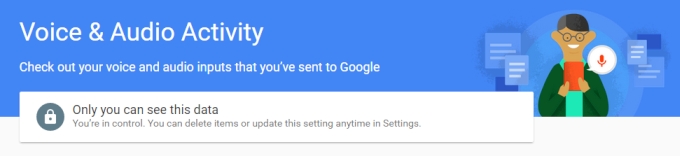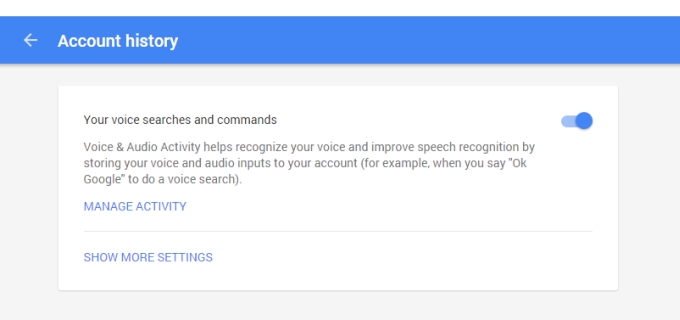اگر چه دستیار صدای واقعی وجود ندارد، اما جستجوی صوتی گوگل یک قابلیت بسیار مفید است که صاحبان دستگاه های اندرویدی می توانند از طریق گوشی های هوشمند خود و بدون نیاز به لمس دستگاه، از آن استفاده کنند. اما آیا می دانستید که گوگل تمام جستجوهای صوتی شما را ذخیره می کند؟ این عملیات تنها یک جستجوی پرس و جو نیست، بلکه آن ها را ذخیره نیز می کند. ما به شما نشان می دهیم چگونه فایل های صوتی – فایلی هایی که در نهایت به سرورهای گوگل آپلود می شوند – که در واقع در زمان انجام جستجو ضبط شده اند را ذخیره می کند.
اینجا مراحلی که شما می توانید تاریخچه جستجوی صوتی گوگل خود را مشاهده، مدیریت و حذف کنید آورده شده است. هنگامی که ما با این مراحل چگونگی کار را نشان دادیم، به شما چگونه خاموش کردن جمع آوری داده ها را نیز نشان خواهیم داد.
مرحله 1. به این صفحه بروید و تمام جستجوهای صوتی گوگل خود را مشاهده کنید. به شما لیستی شامل تمام فرمان های صوتی طبقه بندی شده بر اساس تاریخ نشان داده می شود.
.
مرحله 2. برای گوش دادن فایل های صوتی که جستجوی صوتی گوگل ثبت کرده است، بر روی دکمه پخش در کنار یک پرسش خاص کلیک کنید. توجه داشته باشید که گوگل فرمان هایی که به درستی شناسایی نکرده را نیز ذخیره می کند. درست است، تمام داده های جستجوی صوتی تصادفی که در جیب شما نیز ثبت شده اند، به سرور گوگل آپلود شده است.
مرحله 3. برای حذف تاریخچه جستجوی صوتی خود در گوگل ، روی سه نقطه “منو” در گوشه بالا سمت راست کلیک کرده، و سپس “حذف گزینه ها” را انتخاب نمایید.
.
مرحله 4. شما می توانید جستجوهای صوتی امروز، دیروز، و یا یک بازه زمانی سفارشی را حذف کنید. برای حذف تمام جستجوهای صوتی، با کلیک بر روی دکمه رادیویی “جستجوی پیشرفته” و سپس با انتخاب “همه زمان ها” از منوی بعدی، می توانید همه جستجو های صوتی خود را به طور یکجا پاک کنید.
مرحله 5. دکمه “حذف” را فشار دهید، گوگل سابقه جستجو صدای شما را حذف می کند.
حالا که شما سابقه جستجوی صوتی گوگل خود را حذف کردید، این مراحل ساده را برای انتخاب توقف جمع کردن اطلاعات دنبال کنید.
مرحله 6. به این صفحه بروید. اگر رنگ نوار لغزنده (اسلایدر، دکمه ای که در عکس نیز مشخص می باشد) در حالت آبی قرار داشت، گوگل در حال جمع آوری جستجوهای صوتی شما می باشد.
.
مرحله 7. برای توقف جمع آوری داده ها، بر روی نوار لغزنده کلیک کرده و سپس دکمه “Pause” را انتخاب نمایید. توجه داشته باشید که این مساله مربوط به توقف جمع آوری داده ها است و فایل هایی که گوگل قبلا آن ها را آپلود کرده است را حذف نمی کند و حذف آنها منوط به انجام مراحل یک تا پنج می باشد.
اکنون می دانید که چگونه سابقه جستجوی صوتی گوگل خود را مشاهده کرده و فایل های صوتی مرتبط با جستجوی نمایش داده شده را گوش دهید. همچنین می توانید سابقه جستجو صدای خود را حذف کرده، و سپس جمع آوری داده ها را متوقف نمایید.
.
منبع: phonearena